禁用win11后臺(tái)應(yīng)用和關(guān)閉自啟動(dòng)程序能有效提升系統(tǒng)性能與電池續(xù)航。首先,通過(guò)“設(shè)置”應(yīng)用進(jìn)入“應(yīng)用和功能”,選擇特定應(yīng)用并將其“后臺(tái)應(yīng)用權(quán)限”設(shè)為“從不”;其次,使用任務(wù)管理器切換至“啟動(dòng)”選項(xiàng)卡,禁用不需要的自啟動(dòng)程序;此外,高級(jí)用戶可通過(guò)組策略編輯器或注冊(cè)表編輯器進(jìn)行更精細(xì)控制,但需謹(jǐn)慎操作。定期檢查并合理設(shè)置可保持系統(tǒng)流暢,但需注意部分應(yīng)用可能無(wú)法及時(shí)接收通知或需要手動(dòng)啟動(dòng)。判斷哪些應(yīng)用應(yīng)禁用可依據(jù)使用頻率、資源占用和通知重要性,恢復(fù)時(shí)只需按原路徑調(diào)整設(shè)置即可完成。

win11禁用后臺(tái)應(yīng)用和關(guān)閉自啟動(dòng)程序,可以顯著提升系統(tǒng)性能和延長(zhǎng)電池續(xù)航。前者阻止應(yīng)用在后臺(tái)偷偷消耗資源,后者則避免了不必要的程序在開(kāi)機(jī)時(shí)拖慢速度。

禁用后臺(tái)應(yīng)用和關(guān)閉自啟動(dòng)程序是提升Win11性能的有效手段。

如何禁用Win11后臺(tái)應(yīng)用?
禁用后臺(tái)應(yīng)用最直接的方式是通過(guò)“設(shè)置”應(yīng)用。打開(kāi)“設(shè)置”(Win + I),然后選擇“應(yīng)用”->“應(yīng)用和功能”。在這里,你可以看到所有已安裝的應(yīng)用列表。點(diǎn)擊你想要禁止后臺(tái)運(yùn)行的應(yīng)用,選擇“高級(jí)選項(xiàng)”,找到“后臺(tái)應(yīng)用權(quán)限”部分,將其設(shè)置為“從不”。
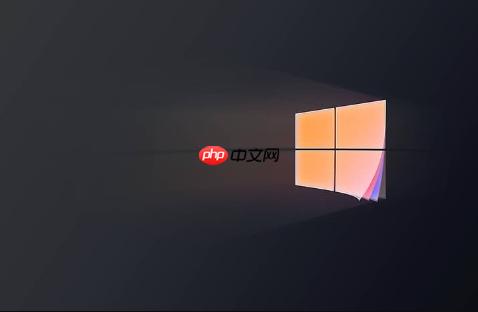
另一種方法是通過(guò)任務(wù)管理器,雖然它不能直接禁用后臺(tái)運(yùn)行,但可以讓你了解哪些應(yīng)用正在消耗資源。按下Ctrl + Shift + Esc打開(kāi)任務(wù)管理器,切換到“啟動(dòng)”選項(xiàng)卡,禁用那些你不希望開(kāi)機(jī)啟動(dòng)的應(yīng)用。
個(gè)人經(jīng)驗(yàn)是,一些看似無(wú)害的應(yīng)用,比如照片查看器,也會(huì)在后臺(tái)占用資源。定期檢查并禁用不必要的后臺(tái)應(yīng)用,能讓你的系統(tǒng)保持流暢。
Win11如何關(guān)閉自啟動(dòng)程序?
關(guān)閉自啟動(dòng)程序同樣可以通過(guò)任務(wù)管理器完成,就像上面提到的。在“啟動(dòng)”選項(xiàng)卡中,你可以看到所有開(kāi)機(jī)時(shí)自動(dòng)啟動(dòng)的程序。禁用那些你不需要的程序,下次開(kāi)機(jī)時(shí)它們就不會(huì)自動(dòng)運(yùn)行了。
除了任務(wù)管理器,你還可以使用“系統(tǒng)配置”工具。按下Win + R,輸入“msconfig”,打開(kāi)系統(tǒng)配置窗口。切換到“服務(wù)”選項(xiàng)卡,勾選“隱藏所有 microsoft 服務(wù)”,然后禁用那些你不需要的服務(wù)。注意,禁用不熟悉的服務(wù)可能會(huì)導(dǎo)致系統(tǒng)不穩(wěn)定,所以務(wù)必謹(jǐn)慎操作。
我曾經(jīng)因?yàn)樨潏D方便,安裝了很多小工具,結(jié)果開(kāi)機(jī)速度慢得讓人難以忍受。后來(lái),我認(rèn)真清理了自啟動(dòng)程序,系統(tǒng)速度立刻提升了很多。
禁用后臺(tái)應(yīng)用和關(guān)閉自啟動(dòng)程序會(huì)帶來(lái)什么問(wèn)題?
禁用后臺(tái)應(yīng)用可能會(huì)導(dǎo)致一些應(yīng)用無(wú)法及時(shí)接收通知,比如郵件或消息應(yīng)用。關(guān)閉自啟動(dòng)程序可能會(huì)導(dǎo)致一些應(yīng)用需要手動(dòng)啟動(dòng)才能使用。
例如,如果你禁用了某個(gè)社交應(yīng)用的后臺(tái)運(yùn)行,你可能無(wú)法及時(shí)收到新消息的提醒。如果你關(guān)閉了某個(gè)云盤(pán)應(yīng)用的自啟動(dòng),你可能需要手動(dòng)啟動(dòng)它才能同步文件。
因此,在禁用后臺(tái)應(yīng)用和關(guān)閉自啟動(dòng)程序時(shí),需要仔細(xì)考慮哪些應(yīng)用對(duì)你來(lái)說(shuō)是重要的,哪些是可以犧牲的。
有沒(méi)有更高級(jí)的禁用后臺(tái)應(yīng)用和關(guān)閉自啟動(dòng)程序的方法?
對(duì)于高級(jí)用戶,可以使用組策略編輯器(gpedit.msc)來(lái)更精細(xì)地控制后臺(tái)應(yīng)用權(quán)限。組策略編輯器允許你為特定用戶或計(jì)算機(jī)配置更詳細(xì)的策略,包括禁止特定應(yīng)用在后臺(tái)運(yùn)行。
此外,還可以使用注冊(cè)表編輯器(regedit)來(lái)修改注冊(cè)表項(xiàng),從而禁用后臺(tái)應(yīng)用和關(guān)閉自啟動(dòng)程序。但是,修改注冊(cè)表需要謹(jǐn)慎操作,因?yàn)殄e(cuò)誤的修改可能會(huì)導(dǎo)致系統(tǒng)不穩(wěn)定。
這些高級(jí)方法需要一定的技術(shù)基礎(chǔ),不建議普通用戶嘗試。
如何判斷哪些應(yīng)用應(yīng)該禁用后臺(tái)運(yùn)行?
判斷哪些應(yīng)用應(yīng)該禁用后臺(tái)運(yùn)行,可以參考以下幾個(gè)標(biāo)準(zhǔn):
- 使用頻率: 如果某個(gè)應(yīng)用你很少使用,那么可以考慮禁用它的后臺(tái)運(yùn)行。
- 資源占用: 如果某個(gè)應(yīng)用占用大量的 CPU 或內(nèi)存資源,那么可以考慮禁用它的后臺(tái)運(yùn)行。
- 通知重要性: 如果某個(gè)應(yīng)用的通知對(duì)你來(lái)說(shuō)并不重要,那么可以考慮禁用它的后臺(tái)運(yùn)行。
你可以通過(guò)任務(wù)管理器來(lái)查看應(yīng)用的資源占用情況。在任務(wù)管理器中,你可以看到每個(gè)應(yīng)用的 CPU、內(nèi)存、磁盤(pán)和網(wǎng)絡(luò)占用情況。
如何恢復(fù)被禁用的后臺(tái)應(yīng)用和自啟動(dòng)程序?
恢復(fù)被禁用的后臺(tái)應(yīng)用和自啟動(dòng)程序非常簡(jiǎn)單。只需要按照之前禁用它們的步驟,將相應(yīng)的設(shè)置改回來(lái)即可。
例如,如果你通過(guò)“設(shè)置”應(yīng)用禁用了某個(gè)應(yīng)用的后臺(tái)運(yùn)行,只需要打開(kāi)“設(shè)置”->“應(yīng)用”->“應(yīng)用和功能”,找到該應(yīng)用,選擇“高級(jí)選項(xiàng)”,然后將“后臺(tái)應(yīng)用權(quán)限”設(shè)置為“始終”或“由 windows 管理”。
如果你通過(guò)任務(wù)管理器關(guān)閉了某個(gè)自啟動(dòng)程序,只需要打開(kāi)任務(wù)管理器,切換到“啟動(dòng)”選項(xiàng)卡,找到該程序,然后點(diǎn)擊“啟用”按鈕。
.jpg)

















.png)
